Excel软件中如何巧用ALT快捷键?Excel中ALT快捷键的使用方法
(福利推荐:你还在原价购买阿里云服务器?现在阿里云0.8折限时抢购活动来啦!4核8G企业云服务器仅2998元/3年,立即抢购>>>:9i0i.cn/aliyun)
Excel软件中如何巧用ALT快捷键提高工作效率的方法分享。在使用Excel软件来处理数据的时候,我们可以通过使用ALT快捷键来配合工作,能够帮助我们在制作文件的时候提高工作的效率。接下来看看具体的内容分享吧。
Excel中ALT快捷键的使用方法
具体内容
1、快速求和
ALT+=:快速批量求和。

2、强制换行
ALT+Enter:快速强制换行。

3、剪切功能
选中要移动的内容,按ALT键不放,拖拽至另一个工作表中,相当于剪切。

4、让图片快速与表格边线对齐
按ALT键不放,让图片快速与表格边线对齐。
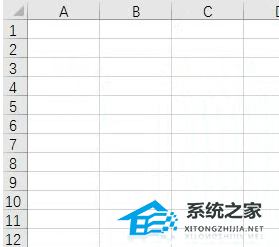
5、定位可见单元格
ALT+;:定位可见单元格。
相当于按F5键-定位条件-可见单元格,可用于在筛选状态下或有隐藏数据时的复制、粘贴。

6、快速输入特殊符号
输入特殊符号:ALT+对应数字。
输入“√”:ALT+41420。
输入“×”:ALT+41409。
输入“平方”:ALT+178。
输入“立方”:ALT+179。

7、截图
微信截图:Alt+A。
QQ截图:Ctrl+Alt+A。
8、生成下拉列表。
ALT+↓:根据前面已经输入的内容自动生成下拉列表。
注意:不能隔行。

9、快速切换窗口
ALT+Tab:快速切换窗口。
小爱在玩王者荣耀,突然老板来了,神操作切换到工作界面。

10、快速关闭当前程序
ALT+F4:快速关闭当前程序。

11、?终止某一进程
按Ctrl+Alt+Delete键:弹出如下界面。

点启动任务管理器,弹出如下Windows任务管理器界面。

选择应用程序—结束任务,即可快速终止该进程。
12、快速打开或关闭信息检索
Alt+点击鼠标左键:打开信息检索。
当在打开信息检索后关掉又弹出来,怎么办呢?
Alt+信息检索后面的×:关闭信息检索。

13、快速打开或创建数据透视表
ALT+D+P:快速打开数据透视表和数据透视图向导。
ALT+D+P+F:快速创建数据透视表。

14、快速打开宏界面
ALT+F8:快速打开宏界面。

15、快速打开VBE界面
ALT+F11:快速打开VBE界面。
插入模块就可以编写VBA代码了。
以上就是Excel软件中如何巧用ALT快捷键?Excel中ALT快捷键的使用方法的详细内容,更多关于ExcelALT快捷键的使用方法的资料请关注程序员之家其它相关文章!
相关文章
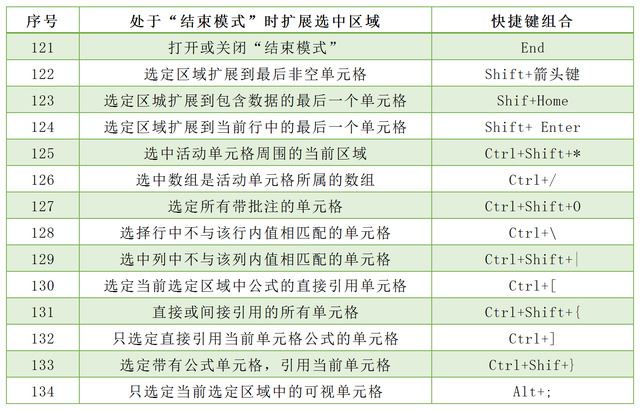
wps笔记本excel快捷键图片分享 excel快捷键大全常用
Excel有丰富的快捷键,熟练使用这些快捷键可以提高您操作的效率和准确性。那么你知道有哪些Excel常用快捷键?下面小编整理了Excel常用快捷键大全2022-06-06
Excel表格中ctrl+g组合快捷键的作用有哪些?ctrl+g用法大全
在很多Excel操作步骤中都可以看到CTRL+G的影子,那么,Excel表格中ctrl+g组合快捷键的作用有哪些呢?今天小编就给大家整理了ctrl+g用法大全,个个都很实用,感兴趣的朋友不2018-04-02
Excel里ctrl+h有什么作用?Excel中ctrl+h组合快捷键的几大功能介绍
你知道Excel里ctrl+h有什么作用吗?今天小编就给大家详细介绍一下Excel中ctrl+h组合快捷键的几大功能,看完你会发现原来用Ctrl+H可以进行这些Excel处理,不看会后悔的哦2018-03-31- 使用Excel文档的用户都喜欢使用快捷键进行Excel中的操作,这样一来可以提升不少效率。那么在Excel中,切换窗口大小的快捷键是什么呢?下面小编给大家分享一下Excel切换窗口2017-10-30
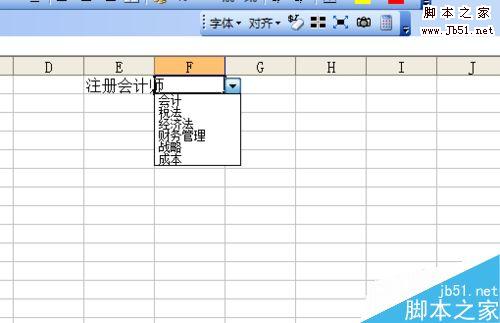 今天小编为大家介绍excel名称的快捷键、函数,数据有效性的做法,教程很不错,值得大家学习,推荐到程序员之家,喜欢的朋友可以参考本文,来看看吧2016-12-15
今天小编为大家介绍excel名称的快捷键、函数,数据有效性的做法,教程很不错,值得大家学习,推荐到程序员之家,喜欢的朋友可以参考本文,来看看吧2016-12-15Excel表格换行的快捷键是什么 Excel单元格内怎么强制换行
Excel表格的基本操作单元格内怎么换行,excel最小单位是单元格,如果单元格内的文字过多,为了达到最好的现实效果我们就需要进行换行excel表格里的内容怎么换行。2016-09-26Excel2010中双击的用处有哪些 巧用Excel2010中的双击
今天小编要给大家分享一下Excel2010中的双击的用处,想要知道如何设置的小伙伴就赶紧来看看吧!2016-08-22- excel怎么使用F4快捷键处理重复性工作?excel中总会遇到很多重复的操作,想要快速的处理这些重复的操作该怎么办呢?下面我们就来看看详细的教程,需要的朋友可以参考下2016-08-14
- 有的时候我们为了特殊的需要将公式结果转换成数值。方法很多,有没有快速的方法呢?下面就为大家介绍Excel利用快捷键快速将公式转换为数值方法,一起来看看吧2016-08-03
- 在使用EXCEL软件的过程中,有很多人都遇到过一个同样的问题,当一个工作薄中建有大量工作表时,我们通过按下一个的三角形键来一页页翻工作表,是不是很不方便。下面我们来2016-05-04







最新评论